Biểu đồ cân bằng
Chúng tôi đã thấy rằng độ tương phản có thể được tăng lên bằng cách sử dụng kéo giãn biểu đồ. Trong hướng dẫn này, chúng ta sẽ thấy rằng cách cân bằng biểu đồ có thể được sử dụng để nâng cao độ tương phản.
Trước khi thực hiện cân bằng biểu đồ, bạn phải biết hai khái niệm quan trọng được sử dụng để cân bằng biểu đồ. Hai khái niệm này được gọi là PMF và CDF.
Chúng được thảo luận trong hướng dẫn của chúng tôi về PMF và CDF. Vui lòng truy cập chúng để nắm bắt thành công khái niệm cân bằng biểu đồ.
Biểu đồ cân bằng
Cân bằng biểu đồ được sử dụng để nâng cao độ tương phản. Điều này không cần thiết phải luôn tăng độ tương phản. Có thể có một số trường hợp cân bằng biểu đồ có thể tồi tệ hơn. Trong trường hợp đó, độ tương phản bị giảm.
Hãy bắt đầu cân bằng biểu đồ bằng cách lấy hình ảnh dưới đây làm hình ảnh đơn giản.
Hình ảnh

Biểu đồ của hình ảnh này
Biểu đồ của hình ảnh này đã được hiển thị bên dưới.
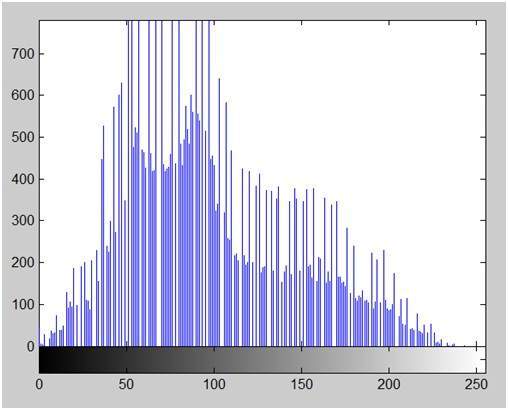
Bây giờ chúng ta sẽ thực hiện cân bằng biểu đồ cho nó.
PMF
Đầu tiên chúng ta phải tính toán PMF (hàm khối lượng xác suất) của tất cả các pixel trong hình ảnh này. Nếu bạn không biết cách tính PMF, vui lòng truy cập hướng dẫn tính PMF của chúng tôi.
CDF
Bước tiếp theo của chúng tôi liên quan đến tính toán CDF (hàm phân phối tích lũy). Một lần nữa nếu bạn không biết cách tính CDF, hãy truy cập hướng dẫn tính CDF của chúng tôi.
Tính CDF theo mức xám
Ví dụ, hãy xem xét điều này, rằng CDF được tính toán trong bước thứ hai trông giống như thế này.
| Giá trị mức xám | CDF |
|---|---|
| 0 | 0,11 |
| 1 | 0,22 |
| 2 | 0,55 |
| 3 | 0,66 |
| 4 | 0,77 |
| 5 | 0,88 |
| 6 | 0,99 |
| 7 | 1 |
Sau đó, trong bước này, bạn sẽ nhân giá trị CDF với (Mức xám (trừ) 1).
Xét chúng ta có một hình ảnh 3 bpp. Khi đó số cấp chúng ta có là 8. Và 1 trừ 8 là 7. Vì vậy, chúng ta nhân CDF với 7. Đây là những gì chúng ta nhận được sau khi nhân.
| Giá trị mức xám | CDF | CDF * (Mức-1) |
|---|---|---|
| 0 | 0,11 | 0 |
| 1 | 0,22 | 1 |
| 2 | 0,55 | 3 |
| 3 | 0,66 | 4 |
| 4 | 0,77 | 5 |
| 5 | 0,88 | 6 |
| 6 | 0,99 | 6 |
| 7 | 1 | 7 |
Bây giờ chúng ta có bước cuối cùng, trong đó chúng ta phải ánh xạ các giá trị mức xám mới thành số pixel.
Giả sử các giá trị mức xám cũ của chúng ta có số pixel này.
| Giá trị mức xám | Tần số |
|---|---|
| 0 | 2 |
| 1 | 4 |
| 2 | 6 |
| 3 | số 8 |
| 4 | 10 |
| 5 | 12 |
| 6 | 14 |
| 7 | 16 |
Bây giờ nếu chúng ta ánh xạ các giá trị mới của mình tới, thì đây là những gì chúng ta có.
| Giá trị mức xám | Giá trị cấp độ xám mới | Tần số |
|---|---|---|
| 0 | 0 | 2 |
| 1 | 1 | 4 |
| 2 | 3 | 6 |
| 3 | 4 | số 8 |
| 4 | 5 | 10 |
| 5 | 6 | 12 |
| 6 | 6 | 14 |
| 7 | 7 | 16 |
Bây giờ ánh xạ các giá trị mới này mà bạn đang có trên biểu đồ, và bạn đã hoàn tất.
Hãy áp dụng kỹ thuật này cho hình ảnh gốc của chúng tôi. Sau khi áp dụng, chúng tôi nhận được hình ảnh sau và biểu đồ sau của nó.
Hình ảnh cân bằng biểu đồ

Chức năng phân phối tích lũy của hình ảnh này
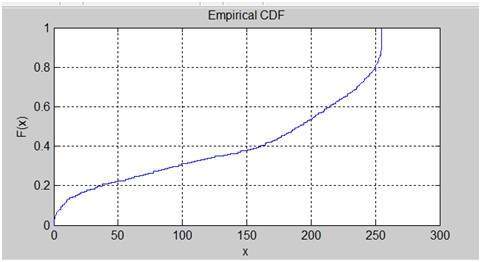
Biểu đồ cân bằng biểu đồ Biểu đồ cân bằng
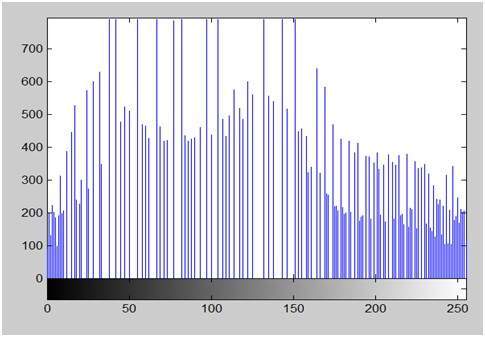
So sánh cả biểu đồ và hình ảnh

Phần kết luận
Như bạn có thể thấy rõ từ các hình ảnh rằng độ tương phản hình ảnh mới đã được nâng cao và biểu đồ của nó cũng đã được cân bằng. Cũng có một điều quan trọng cần lưu ý ở đây là trong quá trình cân bằng biểu đồ, hình dạng tổng thể của biểu đồ thay đổi, trong khi biểu đồ kéo dài hình dạng tổng thể của biểu đồ vẫn giữ nguyên.